ボンカーズ技術ブログ
[アプリ活用術]「Feedly」でお目当てのWebサイトの更新情報を追う
こんにちは。
雪解けでできた水たまりで靴下が濡れ、いくら洗濯しても足りないデラです。
つい先日、「Googleリーダー」がサービスを終了するというニュースが話題をさらっていました。
A second spring of cleaning(英語)
http://googleblog.blogspot.jp/2013/03/a-second-spring-of-cleaning.html
Googleが提供していたサービスの中でも利用者の多かった、
「Googleリーダー」。
「RSS」と呼ばれるものを使用し、好きなWebサイトの更新情報を効率よく追うことのできる「RSSリーダー」と呼ばれるものの一つです。
僕自身愛用していたので、取って代わるものはないのかと慌てて探していました。
そこで見つけたのが、「Feedly」というサービス。
「Googleリーダー」がサービスを終了した後でも、データにアクセスしてWebサイトの更新情報を見ることができます。
Googleリーダーのサービス終了がアナウンスされてから48時間で50万人以上の登録があったとか。
使用感としてはどういったものなのか、ちょっと触ってみました。
早速スマートフォンにアプリをインストールしてみます。
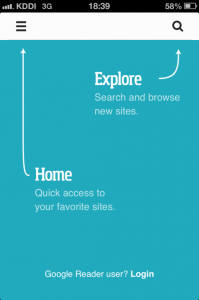
起動すると、「まずどんな操作をすればいいか」が表示されました。
「英語なのでちょっととっつきにくい」という方も多いかもしれませんが、右側は「新しい記事を探す」、左側は「登録した記事を読む」という内容になっています。
好きな記事・サイトを探す
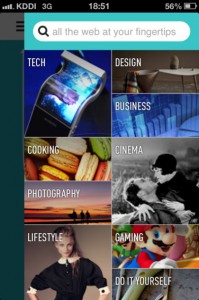
虫眼鏡のアイコンをタップすると、画面上部に検索バーが現れます。
ここに興味のあるキーワードを入れると、Webサイトやブログを検索することができます。
出てきたサイトを登録し、更新情報を追うというわけです。
また、いくつかのカテゴリがズラリと並んでいるのが見えますね。
「テクノロジー」や「ビジネス」「デザイン」、「映画」や「ゲーム」にいたるまで、
様々なジャンルが出てきます。
自分で言葉を検索するのではなく、ここからサイトを見つけることもできます。
(ただ、ここに出てくるサイトは英語のサイトが中心です)
登録した記事を読む
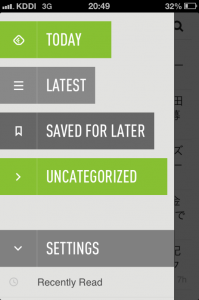
登録したWebサイトやブログ、「Googleリーダー」から利用していた記事を読むのにも、
「Feedly」は便利です。
「今日更新された記事」や「最近見た記事」、「あとで見ることにした記事」など分類されています。
ここから、登録した記事を読んでいきます。
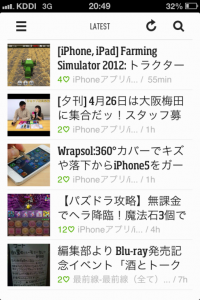
一覧が出てくるので、上向きにスワイプ(指で画面を撫でる)させ、ページを繰りながら目当ての記事を探します。
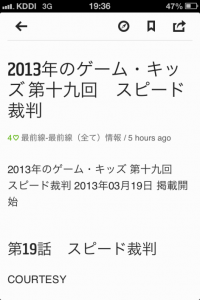
記事の表示画面はシンプルなレイアウト。
また、「お気に入り」登録をして見返したり、メールやソーシャルメディアに読んでいる記事の内容を転送することも可能です。
記事を最後まで読み終わった後、さらに上向きにスワイプすることでスムーズに記事を閉じることができます。
Googleリーダーに変わるサービスを探している方も、「RSSって初めて聞いた」という方も、「Feedly」を使ってみてはいかがでしょうか。

